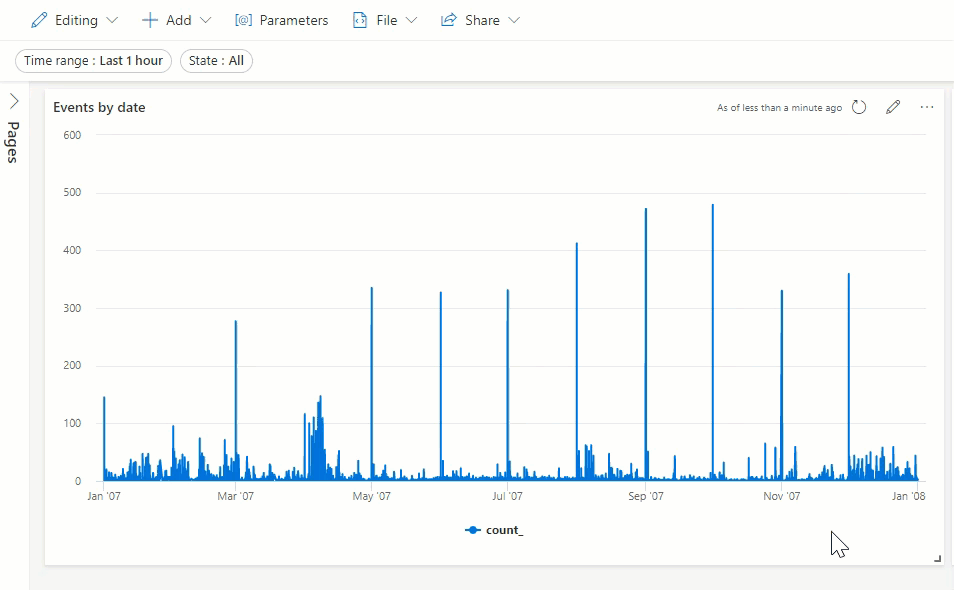Упражнение. Создание параметра панели мониторинга
В этом уроке вы создадите параметр для фильтрации визуализаций панелей мониторинга.
Создание параметра
Во-первых, необходимо перейти от режима просмотра к режиму редактирования.
Выберите просмотр и переключите режим на редактирование.

В верхней строке меню выберите [@] Параметры. Откроется панель параметров .
Выберите + Создать параметр
Заполните параметры в области Добавление параметра следующим образом:
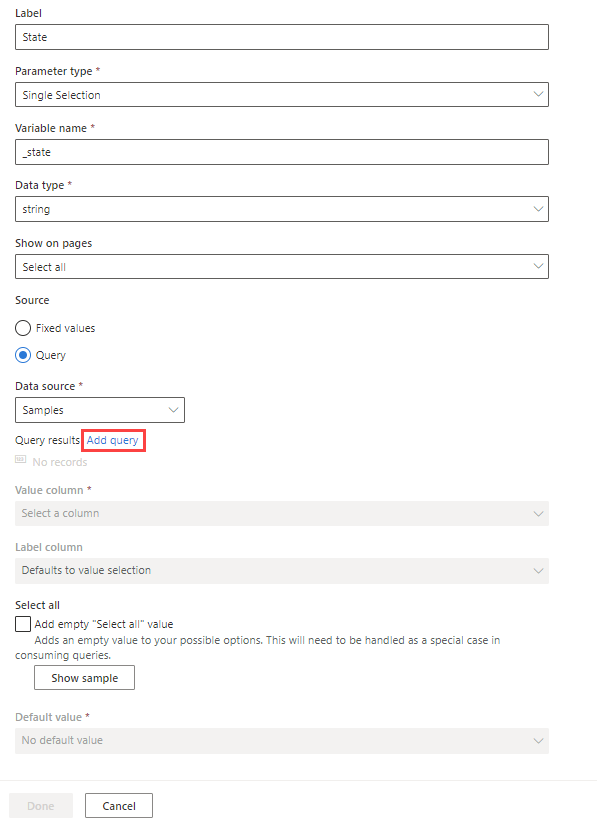
Поле Описание Предлагаемое значение метка Имя параметра, отображаемого на панели мониторинга или карточке редактирования. Государство тип параметра одиночный выбор: В фильтре можно выбрать только одно значение как входные данные для параметра.
множественныйвыбор. Одно или несколько значений можно выбрать в фильтре в качестве входных данных для параметра.
диапазон времени: фильтрация запросов и панелей мониторинга на основе времени.
бесплатный текст: пользователь может ввести значение или скопировать или вставить значение в текстовое поле.Несколько выборок имя переменной Имя параметра, используемого в запросе. _государство тип данных Тип данных значений параметров. струна Показать на страницах Выберите страницы, на которых отображается этот параметр. Выберите все источник Фиксированные значения: вручную появились статические значения фильтра.
запрос: динамически введенные значения с помощью запроса KQL.Запрос Источник данных Источник параметра на основе запроса. См. Измените запрос.
Изменение запроса источника параметров
Необходимо создать список возможных значений для этого параметра. Создаваемый параметр называется Состояние. Вы хотите использовать его для фильтрации результатов на основе состояния, в котором произошло событие. Вы можете вручную ввести список всех возможных состояний, однако проще использовать запрос, который возвращает этот список динамически.
В источник данныхвыберите базу данных примеров.
В поле результатов запроса выберите Изменить запрос.
Скопируйте и вставьте следующий запрос в редактор:
StormEvents | distinct (State)Выберите Выполнить. Этот запрос возвращает список всех различных значений в столбце state.
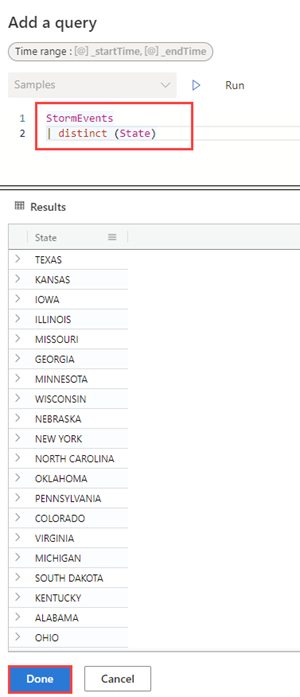
Выберите Добавить, чтобы вернуться в диалоговое окно добавления параметра .
Выберите значение по умолчанию и выберите одно из состояний (например, Миннесота).
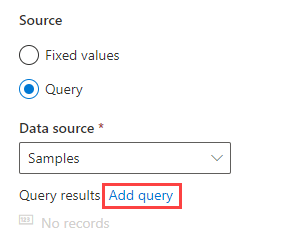
Выберите Готово.
Отредактируйте оба запроса плиток, чтобы включить параметр
Вы создали параметр, но панель мониторинга выглядит так же. Необходимо использовать параметр в запросе, который создает визуальный элемент.
События по дате
На плитке События по дате выберите значок карандаша.
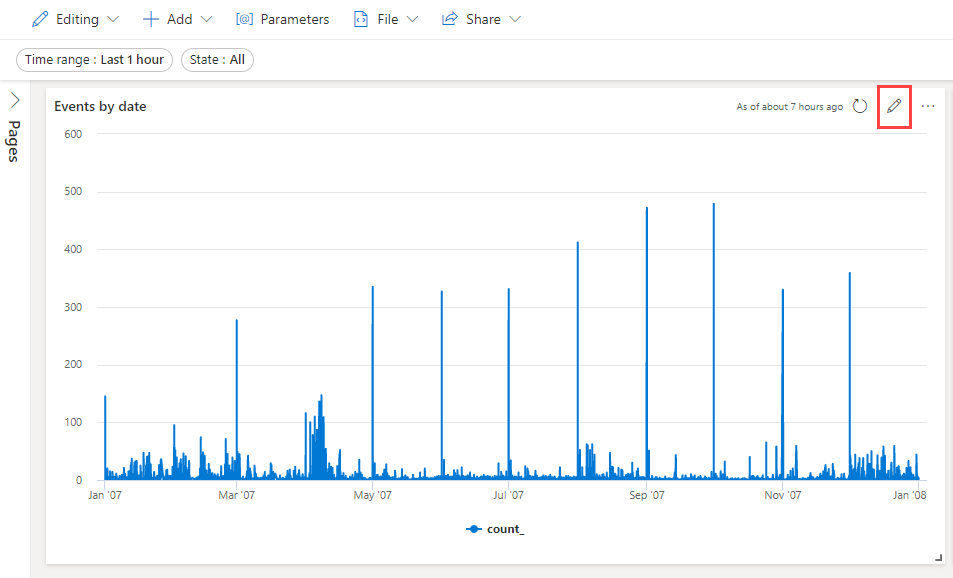
Используйте имя переменной , определенное в параметрах параметра в качестве фильтра в запросе. В этом случае имя переменной — состояние. Измените запрос, чтобы включить следующую строку:
| where State has_any (_state)Запрос должен выглядеть следующим образом:
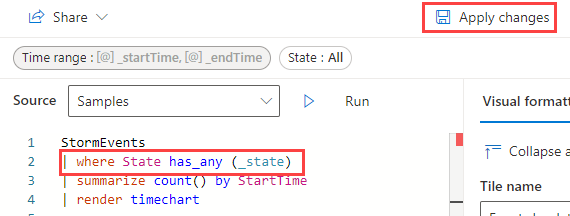
Выберите Применить изменения.
Количество событий по штатам
На плитке количество событий по штатам выберите значок карандаша.
Измените запрос, чтобы включить следующую строку:
| where State has_any (_state)Запрос должен выглядеть следующим образом:
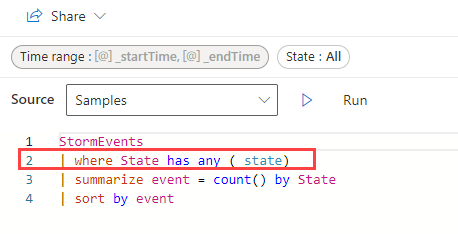
Выберите Применить изменения.
Использование параметра
Выберите параметр состояния , а затем выберите одну из опций из списка, например ТЕХАС. Убедитесь, что флажок по умолчанию снят, чтобы было выбрано только одно состояние. Обратите внимание, как визуализации изменяются для отображения только данных, связанных с выбранным состоянием.